WIN10连接无线打印机的方法
无限打印机具备了便捷、实用等特点,成为了个人、中小型企业最受欢迎的打印设备,而许多用户在将我们的Windows系统升级到了最新的win10系统后,由于操作习惯以及功能界面的不同,许多用户可能不知道如何在在win10系统下连接无线打印机,小编这里为用户带来了详细的操作教程,帮助用户通过简单几步进行设置与调整,有需要的用户赶紧来了解一下吧!
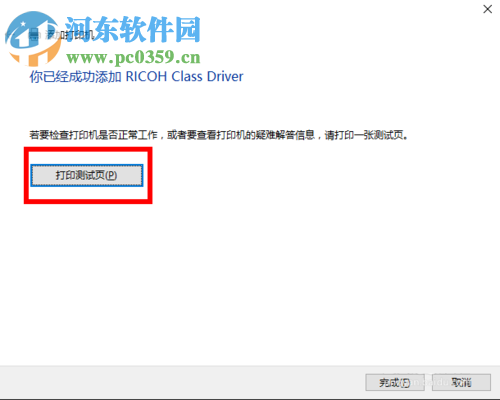 方法/步骤
方法/步骤1、首先,我们单击桌面左下角的“开始菜单”按钮,在呼出界面后,我们在左侧找到“设置”图标并点击(齿轮状图标),然后进入设置界面,我们点击“设备”选项,如下图所示。
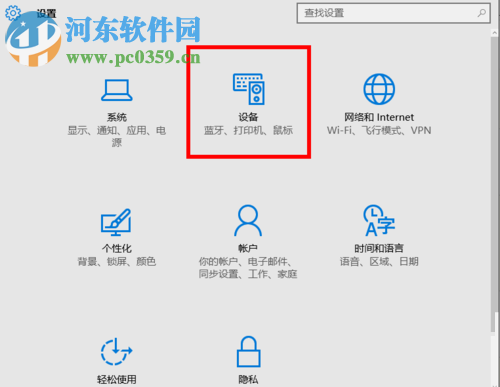
2、弹出设备设置界面后,我们在左侧的选项卡中选择“打印机和扫描仪”,然后在右侧的界面中点击“添加打印机或扫描仪”选项。
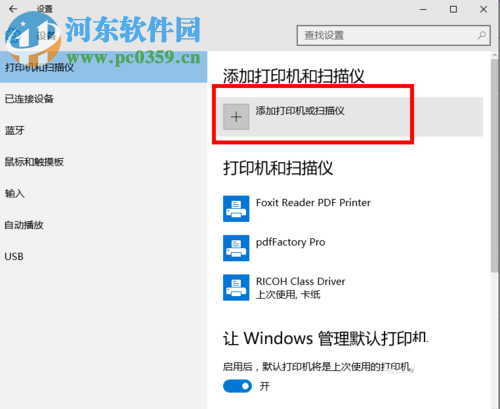
3、正在搜索打印机和扫描仪,我们直接点击“我需要的打印机不在列表中”这一选项。
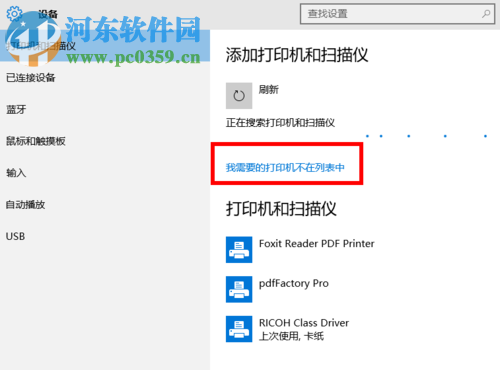
4、弹出添加打印机的窗口界面,我们在按其他选项查找打印机下方勾选“使用TCP/IP地址或主机名添加打印机”。
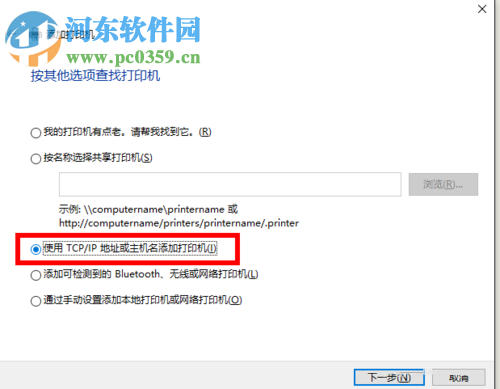
5、弹出键入打印机主机名或IP地址,我们填入“主机名或IP地址”以及“端口名称”(用户查看我们的主机IP)。
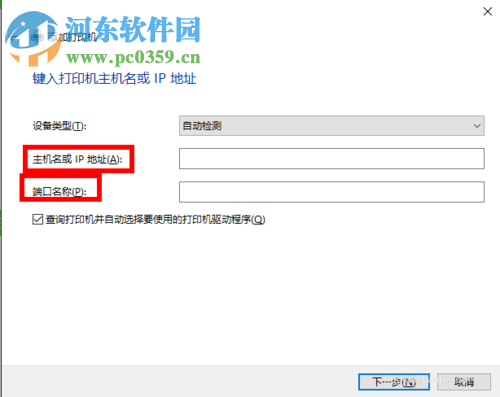
6、我们在我们的打印机(主机)中打开“高级-管理-端口-管理端口”然后即可查找到我们的主机名与IP地址,例如,小编的无限打印机IP地址为: 192.168.0.199 ,则我们正常填入。
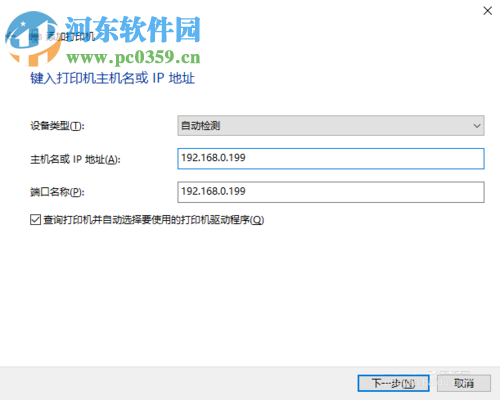
7、若用户查找不到,可以打开管理员命令提示符(cmd),然后我们在气质呢键入“config”回车执行后,即可进行查看。
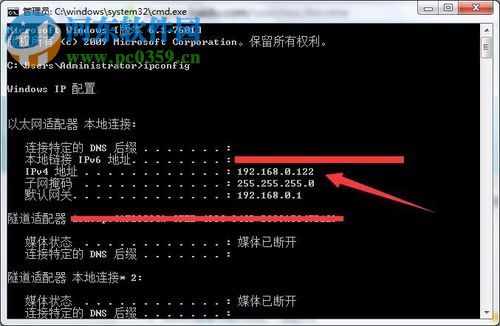
8、我们点击下一步,进入如下的安装打印机驱动程序界面。
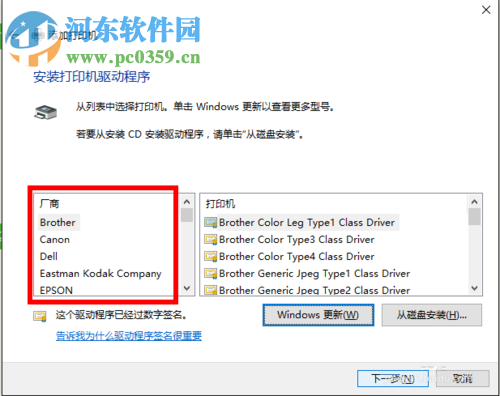
9、我们根据自己的无限打印机选择相应的厂商、打印机型号,然后点击下一步继续。
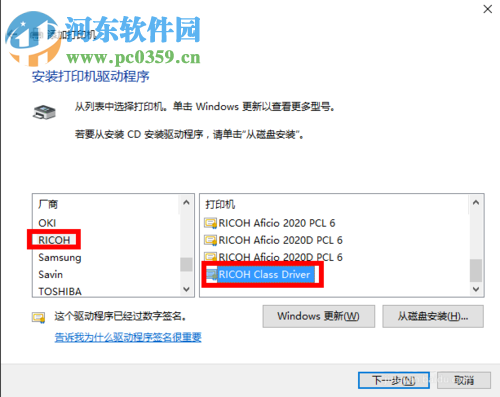
10、弹出如下的键入打印机名称,用户选择默认即可(或者根据自己的需要修改),然后点击下一步。
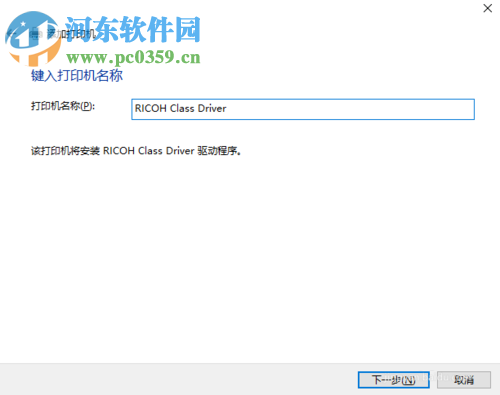
11、正在安装打印机,用户等待安装完毕。
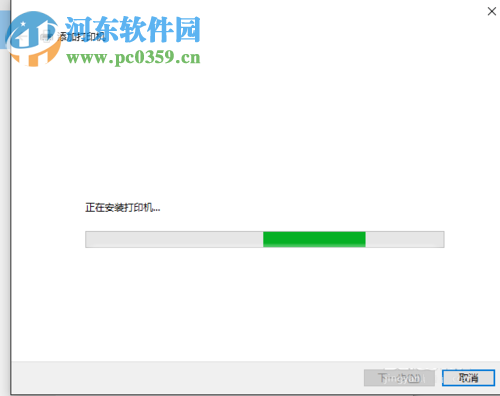
12、安装完毕后,进入如下所示的打印机共享界面,一般选择默认即可,有需要的用户可以根据自己的需要进行设置。
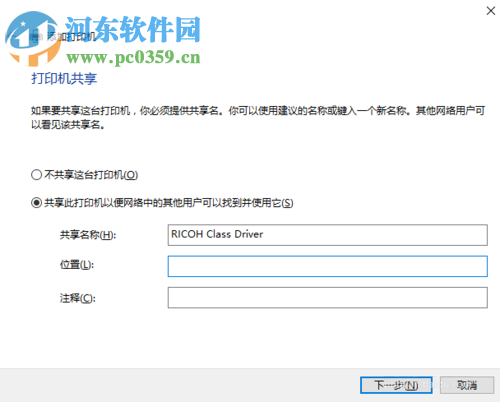
13、提示窗口添加后,用户可以选择打印测试页,确保我们的无限打印已经正常运转了。
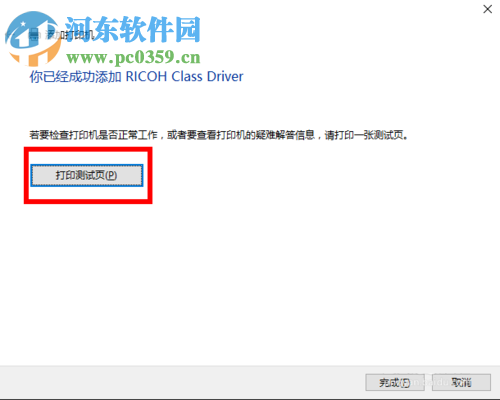
以上就是win10连接无线打印机的操作教程,有需要的用户按照如上步骤一步步操作即可。

 网公网安备
网公网安备